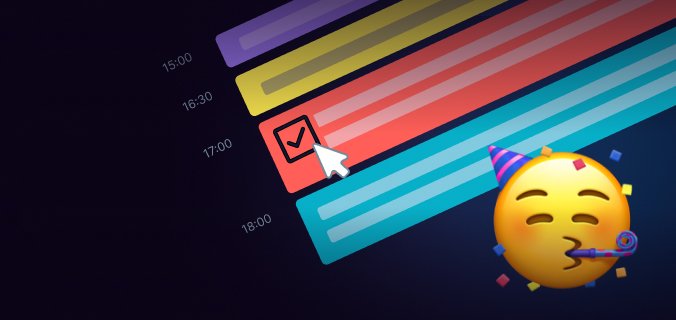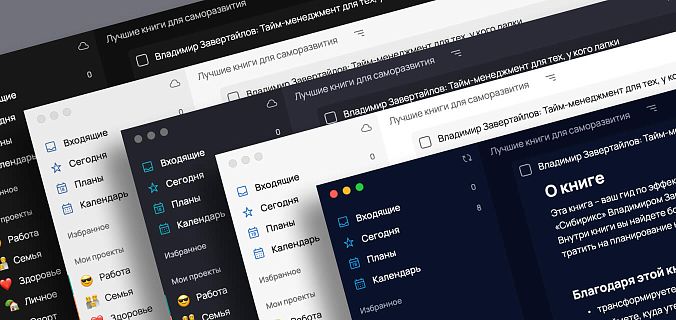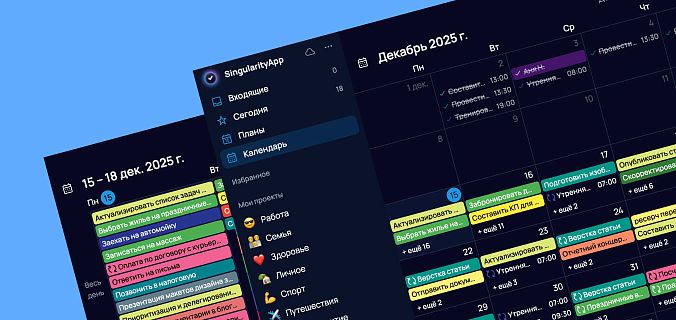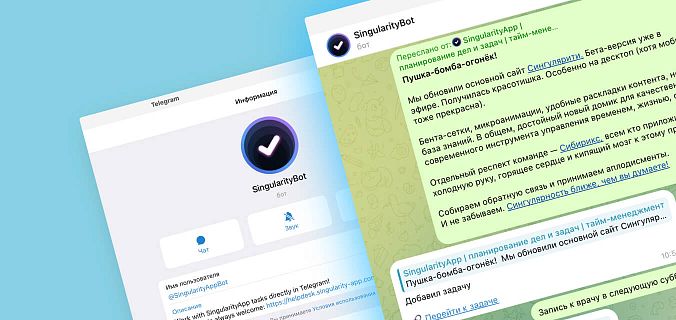Так что перестань держать в голове все эти даты и постоянно помнить про дела на репите — просто настрой повтор задач! Как грамотно это провернуть, чтобы освободить гигабайты свободного места в твоей голове, — рассказываем ниже.
Настройки повторения: где искать
Если у тебя нет готовой задачи — просто создай её в любом разделе приложения. Если есть — кликни по ней правой кнопкой мыши и выбери «Повторять». В мобильной версии ещё проще — кликни на саму задачу, и перед тобой откроются все её настройки, среди которых нужно выбрать повтор.

Настраиваем повторы
Как только ты нажал «Повторять», перед тобой появляются настройки повторения. Их много, они разные и охватывают буквально все случаи жизни: от ежедневной рутины до традиций раз в тысячу лет. На десктопе настройки выглядят так:

Слева — выбор периодичности повторения. Если просто кликнуть на один из этих вариантов (на трогая настройки в правой части окна), а затем нажать ОК, по умолчанию применяется следующая настройка:
- после выполнения — значит, как только задача будет выполнена, создастся новая повторяющаяся;
- ежедневно — точно такие же задачи, как эта, будут создаваться каждый день;
- еженедельно — каждую неделю к списку задач будет добавляться задача-клон текущей;
- ежегодно — такая же история, но уже раз в год.
Обрати внимание на левый нижний угол — там хранится сводка текущих настроек:

Мы понимаем, что в жизни бывает всякое: раз в 3 недели приходится ходить к ортодонту проверять брекеты, ежегодно оформлять страховку на авто или ставить прививку с периодичностью в 5−10 лет. А ещё — каждый третий четверг месяца ходить на родительские собрания или раз в 2 недели по субботам навещать родителей. Как всё это запомнить?! Как сделать так, чтобы задачи не смешивались в кучу в одно и то же время?
Мы все предусмотрели. Настроенные повторяющиеся задачи выводятся в Планах и Календаре — 60 ближайших повторов в пределах двух лет:
- если повтор настроен ежедневно — ты увидишь 60 экземпляров задачи на 2 месяца вперед;
- если повтор настроен еженедельно — 60 экземпляров задачи на 60 недель вперед;
- при ежегодном повторе — по 1 задаче на 2 ближайших года.

При этом завала из одинаковых задач в проекте не случится: там выводится только шаблон задачи и ближайший ее экземпляр. Если его чекнуть — выводится следующий ближайший и т.д.
В SingularityApp мы сделали так, чтобы внутри каждой задачи можно было настроить более тонкие сценарии повтора для ежедневных, еженедельных, ежемесячных, ежегодных задач, а также задач, которые стоит повторять после выполнения текущей. Ищи эти параметры в правой части попапа с настройками повторения.
Альтернатива команде «После выполнения» слева на попапе. По умолчанию для повторяющихся задач создаётся новая задача с разной периодичностью: для ежедневных — каждый день, для еженедельных — в заданные дни недели, для ежегодных — раз в год. Все эти задачи выводятся в Планах и Календаре по описанной выше схеме. Если по какой-то причине ты не хочешь видеть в Планах и Календаре все повторы — пометь галочкой чекбокс «Создавать новую только при окончании предыдущей».
Интервал повторения
Например, ты хочешь спланировать график уборки. У тебя дома кот, и его шерсть копится по углам каждые 3 дня. Тогда смело настраивай повтор ежедневной задачи с интервалом 1 раз в 3 дня.

Для еженедельных задач можно задать не только интервал, но и дни повторения. И тогда, например, каждую субботу раз в 4 недели приложение напомнит вытереть пыль там, куда не ступает нога человека почти никогда — на шкафах и высоких полках.

Настрой дни повторения для тренировок — и тогда они всегда будут в твоём расписании. Например, по вторникам и четвергам — у тебя силовые, а по средам и субботам — бассейн. Создай для каждого вида спорта свои регулярные задачи, заглядывай в расписание дня и просто выполняй их, чтобы достичь результата.

Какие-то дела ты выполняешь реже. Например, каждые три месяца 20 числа у тебя привычка менять салонный фильтр в автомобиле. Или 31 числа раз в 3 месяца ты всегда считаешь квартальную прибыль. А может быть, каждые полгода 15 числа планируешь отдых: выискиваешь авиабилеты и выгодные туры. Настрой ежемесячный повтор — не держи в голове!

Заполняешь финансовый план 1-го и 15-го числа каждый месяц? Каждую первую и третью пятницу вы собираетесь с друзьями, чтобы играть в настолки? Раз в полгода в последнее воскресенье любишь делать генеральную уборку? Для SingularityApp нет ничего невозможного! Выбирай конкретные дни (1−31) или дни недели по счёту (первый, 2−4, последний), чтобы настроить свои самые сложные сценарии повторения для нужных задач.

Для ежегодных задач — свои настройки интервалов повторения. Приложение может напомнить тебе о годовщине свадьбы раз в год 25 мая. И про встречу выпускников школы каждую 4 пятницу января раз в 5 лет. А ещё приложение может подсказать, что пора подготовить одежду при смене сезона: в первую субботу марта, мая, сентября и, скажем, — октября. SingularityApp и такое под силу!

Время
Задавай время для повторяющихся задач, а также — напоминания о них. Все настройки в том же окне:

Даты начала и окончания
Тебя одолела сидячая работа, и ты купил абонемент на курс из 10 массажей в следующем месяце. Просто задай дату старта и ключевые настройки (периодичность или конкретные дни недели и время) — и выкинь эти заботы из головы. Когда следующий месяц начнётся, в списке дел на день появится твой первый поход с массажисту. А когда ты отходишь 10 сеансов — повторы исчезнут: для этого выбери в настройках окончания конкретную дату завершения или количество повторов этой задачи.

Пауза
Каждое утро у тебя в расписании — рабочая планёрка в 10:00. Но на кой чёрт она тебе нужна, когда ты нежишься на тёплом песочке с бокалом Апероля в отпуске? Поставь эту повторяющуюся задачу на паузу — и тогда повторы временно прекратятся (пока ты снова не восстановишь их).

В мобильной версии — всё немного иначе. Когда кликаешь на задачу, а затем на «Повторять» — открывается окно с быстрыми настройками повтора: «ежедневно», «еженедельно», «ежемесячно», «ежегодно» или «настроить».
Если выберешь один из первых 4-х вариантов, приложение автоматически подставит текущие даты и дни недели задачи, из которой ты создаешь шаблон. Например, у тебя стоит задача «Читать 45 минут» на пятницу 21 июля. Ты хочешь повторять её — тогда приложение предложит следующие настройки по умолчанию:
- ежедневно — тогда новая такая задача будет создаваться каждый день;
- еженедельно — новая такая задача будет создаваться по пятницам;
- ежемесячно — новая такая задача будет создаваться каждый месяц 21 числа;
- ежегодно — новая такая задача будет создаваться каждый год 21 июля.
Причём, всё это будет происходить независимо от того, выполняешь ты текущую задачу или нет. Кстати, если у задачи, из которой ты хочешь сделать повторяющееся задание, будет указано ещё и время — оно тоже автоматически подставится в шаблон.
Если же ты выберешь опцию «Настроить повтор», откроется новое окошко с уже знакомыми параметрами — что делать с ними дальше, ты уже знаешь :)

Шаблон и повторяющаяся задача: в чём разница
Мы специально сделали так, чтобы внутри каждой повторяющейся задачи можно было вносить изменения: добавлять чеклисты, списки, заметки, менять время выполнения, чтобы подогнать дела под расписание. При этом шаблон повтора остаётся неизменным — наши пользователи на стримах подтверждают, что это удобно. И если ты решишь потом поменять что-то в шаблоне — этой задачи изменения не коснутся.

Также у экземпляра повторяющейся задачи имеется пометка, что она сделана по шаблону — при клике на ссылку ты попадаешь в сам шаблон. Настройки шаблона можно поменять — они применятся ко всем будущим повторам задачи в этой цепочке (кроме тех, которые ты сам поменял вручную).
У шаблона повторяющейся задачи другая иконка — закольцованные стрелки. А чтобы изменить сам шаблон, достаточно:
1. Кликнуть на шаблон
Внутри него будет описано, как именно задача повторяется; если кликнуть на это описание, появится окно, где можно перенастроить параметры.

2. Кликнуть на иконку календаря рядом с шаблоном в общем списке задач
Также откроется окно настроек повторения.

3. Кликнуть по шаблону задачи правой кнопкой и выбрать нужную команду в меню
На выбор три варианта: перепланировать, поставить на паузу или прекратить повторения (если выбрать первую команду, то откроется уже знакомое окно с настройками повторения).

Повторяющиеся задачи в календаре — где искать
При создании повторяющейся задачи:
- экземпляры задачи (с чекбоксом) на ближайшие 60 повторов в пределах 2 лет отображаются в те дни, на которые они запланированы;
- шаблон повторяющейся задачи с иконкой стрелочек отображается на дату следующего срабатывания.
Если ты не хочешь, чтобы в Календаре выводилась вся цепочка повторяющихся задач, а только ближайший экземпляр — поставь в настройках повтора галочку «Создавать новую только при окончании предыдущей»

Кажется, сейчас ты открыл для себя много нового для планирования рутины и задач в стиле «не забыть тогда-то сделать то-то» — скорее настраивай повторы, избавляйся от хаоса! И до встречи в новых полезных статьях блога и релизах :)